Командное меню "Вставка"
Обратите внимание, из опций этого диалога мы черпаем кое-какие сведения о настройках и самой программы. К примеру, для тех, кто не знал, какое число символов способно принять Поле Ввода, при взгляде на строчку Number of characters allowed (Число принимаемых знаков) становится совершенно ясным, что по умолчанию – это 255 символов. Это число давно и неизменно фигурирует в Windows (это опция именно из настроек операционной системы), здесь оно не изменилось. Впрочем, вы можете поменять его, именно для этой цели и расположен счетчик со своим полем ввода. Но поменять его вы можете только в меньшую сторону, ибо старше 255 этот счетчик чисел не знает – так ему задано. Обратимся к верхнему полю – Appearance (Видимое), в которое входит и счетчик. В поле ввода выше него вы, в зависимости от задач, можете внести текст, который должно содержать ваше Поле Ввода, которое вы вставили. Оно станет содержать этот текст По умолчанию (Default text:). Ну, не зная, зачем нам это нужно, все-таки введем что-нибудь. К примеру, "Огурцы 40 руб" (сегодня в Москве они, кажется, в такую цену).
Ниже счетчика расположена строка Hide sensitive text with asterisks (***) – Скрыть воспринимаемый текст за звездочками (***). Мы можем вставить флажок в поле флажка, и вы станете вставлять текст в Поле Ввода на принципах Пароля. Но нам этого не нужно, идем по диалогу далее.
Нижнее поле – Data processing (Обработка данных) и поле ввода в нем Return data with this label: (Ярлык данных отчета, если я правильно перевел).
Теперь откроем то, что под кнопкой Form Properties… (Свойства Форм…) и убедимся, что эти опции все же относятся к лепке Web-страниц и Web-сайтов. Взгляните на рисунок 19:
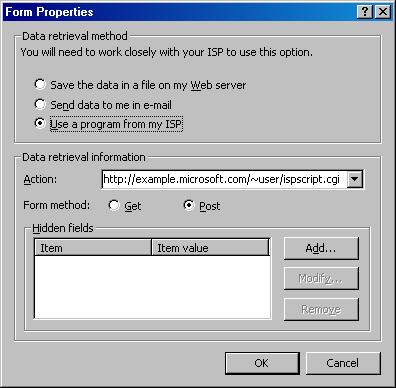
Рис. 19. Диалог Form Properties. Без комментариев
Когда мы закроем все диалоги (сказав, естественно, ОК), увидим, что наши Огурцы уже вписаны в Поле Ввода.
Посмотрим, каким образом (хотя и так понятно) вставляется Text Area (Текстовое Поле). На рисунке 20 вы видите, что Поле Текста преспокойно вставилось, едва я щелкнул на команде в строке Text Area рассматриваемого подменю. Заодно убедитесь, что Огурцы на месте:
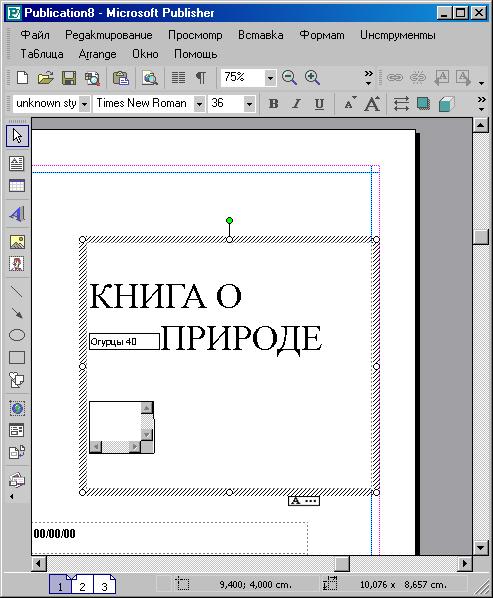
Рис. 20. Вставка Текстового Поля
